Уключыць пераадрасацыю партоў для TP-LINK TL-MR3040
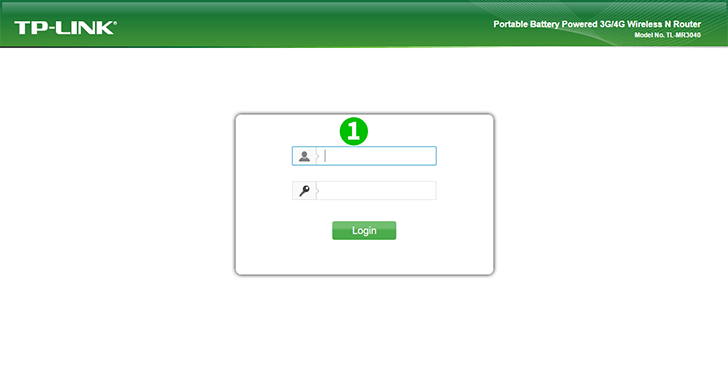
1 Перайдзіце на старонку канфігурацыі маршрутызатара, увайшоўшы ў сістэму з вашым імем карыстальніка і паролем (калі ласка, звярніцеся да апаратнага запісу па змаўчанні імя карыстальніка, пароля і ip адрасы маршрутызатара)
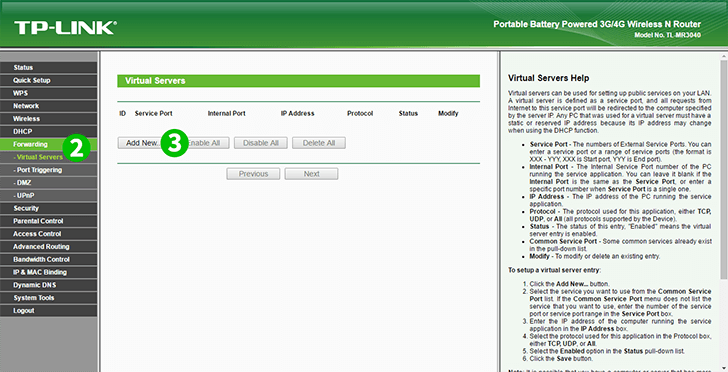
2 Націсніце кнопку "Forwarding", а затым націсніце "Virtual Servers"
3 Націсніце "Add New", каб наладзіць перанакіраванне порта
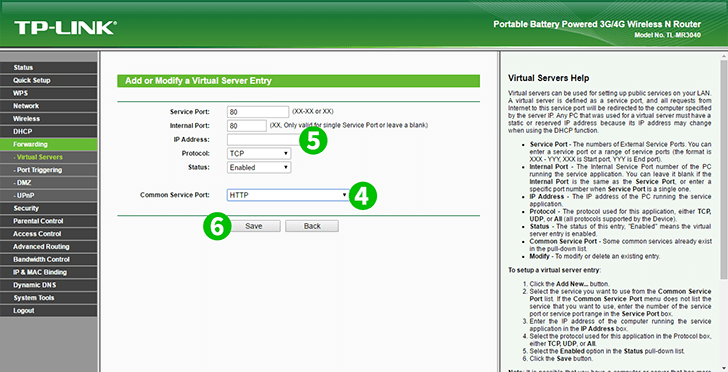
4 Абярыце "HTTP" ад "Common Service Port", і некаторыя палі будуць запоўнены аўтаматычна
5 Запоўніце поле "IP Address" IP-кодам кампутара cFos Personal Net працуе
6 Націсніце кнопку "Save", а потым "Done"
Зараз перанакіраванне порта наладжана для вашага кампутара!
Уключыць пераадрасацыю партоў для TP-LINK TL-MR3040
Інструкцыя па актывацыі пераадрасацыі порт для TP-Link TL-MR3040